
Lesley Fowler
0
2619
50
Farenizi istemediğinizde çift tıklatması sinir bozucudur. Bir sürü fare problemine yol açabilir 7 Felaket Fare Faresi Yapmak İstemediğiniz Hatalar'ı tıklayın 7 Felaket Fare Faresi Yapmak İstemediğiniz Hatalar'ı tıklayın Yanlış ellere koyun, fare yıkıcı bir araca dönüşebilir. Hangi fare rutinlerini kullanabileceğinizi ve daha az deneyimli kullanıcıları nasıl attıklarını size gösteriyoruz. Seçmek için tıklamak, dosyaları sürüklemek ve daha fazlası, beklediğiniz gibi davranmadığı zaman basit eylemler. Bu sorunu yaşıyorsanız, sorunun nerede olduğunu görmek için bazı hızlı sorun giderme işlemleri gerçekleştirebilirsiniz..
1. Tek Tıklamanın Etkin Olduğunu Kontrol Edin
Sorununuz Windows'ta yanlışlıkla etkinleştirdiğiniz basit bir seçenek olabilir. Bir Dosya Gezgini penceresi açın ve Görünüm sekme tıklayın Seçenekler. Üzerinde Genel sekmesini göreceksiniz Aşağıdaki gibi öğeleri tıklayın başlık.
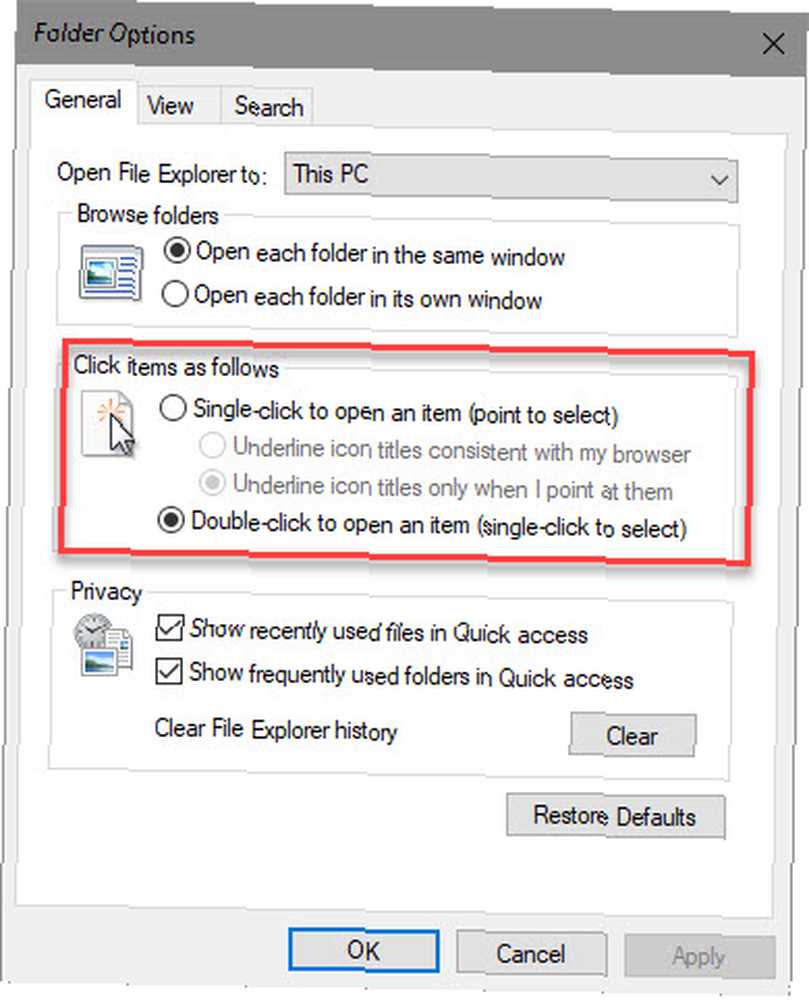
Varsayılan davranış Bir öğeyi açmak için çift tıklayın (seçmek için tek tıklayın). Eğer varsa Bir öğeyi açmak için tek tıklayın seçildiğinde, bir klasörü açmak için yalnızca bir kez tıklamanız gerekir..
Bu seçenek çevrildiğinde, fareniz gerçekten bir yazılım seçeneği olduğunda, farenizin fiziksel olarak çift tıkladığını düşünebilirsiniz..
2. Başka Bir Fare Deneyin
Sorununuz yukarıdaki basit düzeltme değilse, farenizin kendisinin hatalı olup olmadığını görmelisiniz. Bunu test etmek için, mevcut farenizi başka bir bilgisayara ya da farklı bir fareyi mevcut bilgisayarınıza takabilirsiniz..
Fareniz farklı bir bilgisayarda kötü davranmaya devam ederse, bu kusurlu olduğunun iyi bir işaretidir. Aynı bilgisayarda başka bir fare denerseniz ve herhangi bir sorunu yoksa, bu, orijinal farenizin arızalı olduğunu gösteren başka bir işarettir.
3. Fare Sürücülerini Yeniden Yükleyin
Mevcut fare sürücünüzü kaldırmaya ve Windows'un yeniden yüklemesine izin vermeye çalışın. Bunu yapmak için Başlat Düğmesine sağ tıklayın ve ardından Aygıt Yöneticisi. Genişletin Fareler ve diğer işaretleme aygıtları kategoriye tıklayın ve farenizi sağ tıklayın. Seçmek Cihazı kaldır, sonra bilgisayarınızı yeniden başlatın.
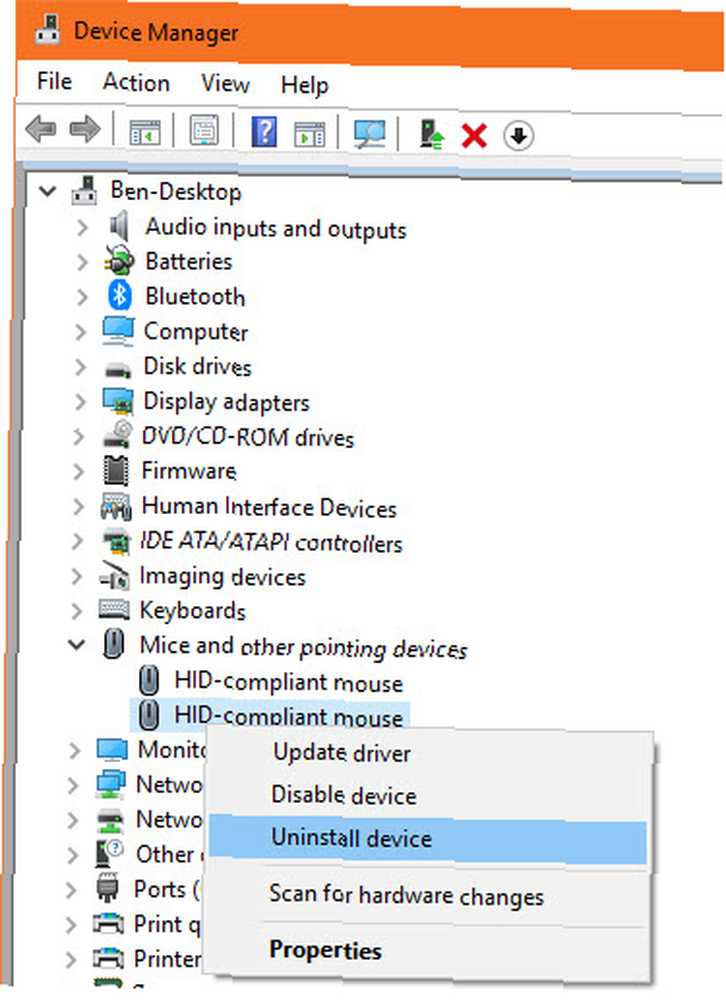
Bunu yaptıktan sonra farenizi kullanmadan restart komutuna gitmeniz gerekeceğini unutmayın. Dokunun Windows Anahtarı, sonra tuşuna basın çıkıntı Soldaki simgeler grubuna odaklanana kadar. Ok tuşlarını kullanın ve Girmek Güç düğmesini seçmek için Tekrar başlat.
Bilgisayarınız yeniden başlatıldığında, Windows sürücüyü otomatik olarak yeniden yükler. Bu temel fareler için iyidir, ancak yüksek teknolojiye sahip bir oyun fareniz varsa, uygun sürücüyü el ile yüklemeniz gerekebilir. Daha fazla ipucu için Windows 10 fare sorunlarını nasıl çözeceğinize bakın Fare Windows 10'da Çalışmıyor mu? Fare Sorunları Nasıl Giderilir Fare Windows 10'da Çalışmıyor mu? Fare Sorunlarını Nasıl Çözebilirim Farenizin çalışması durdu ve nedenini çözemiyor musunuz? Windows 10'da fare sorunlarını nasıl gidereceğiniz. .











